- Kann die "Desktop anzeigen" Schaltfläche nicht...
Nach der Installation des kumulativen Updates für Windows 11 KB5034765 wurde die Copilot-Schaltfläche in die rechte Ecke der Taskleiste verschoben und die Option "Desktop anzeigen" standardmäßig deaktiviert.
Mehrere Benutzer beschwerten sich in den Unity-Foren und äußerten ihre Unzufriedenheit darüber, dass Microsoft diese Änderung vorgenommen hat und dachten, dass die Option endgültig entfernt worden sei.
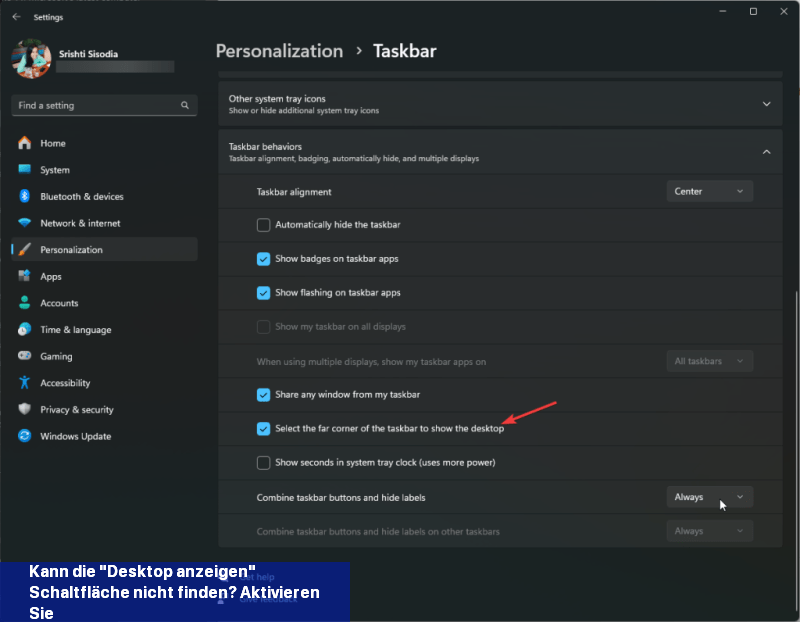
Sie können diese Einstellung jedoch wieder einschalten, und das mit einfachen Schritten. Alles, was Sie tun müssen, ist die Windows-Taste + I zu drücken, um die Einstellungen-App zu öffnen. Gehen Sie dann zu Personalisierung und wählen Sie Taskleiste aus. Klicken Sie jetzt auf Taskleistenverhalten, um es zu erweitern, und setzen Sie ein Häkchen neben Die rechte Ecke der Taskleiste auswählen, um den Desktop anzuzeigen.
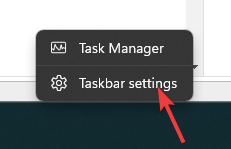
Sie können auch direkt von der Taskleiste aus auf die Taskleisten-Einstellungen zugreifen. Klicken Sie mit der rechten Maustaste auf die Taskleiste und wählen Sie Taskleisten-Einstellungen aus.
Alternativ können Sie, wenn Sie diese Einstellung nicht aktivieren möchten, jederzeit mit Windows + D zum Desktop-Bildschirm wechseln.
Vermissen Sie die Schaltfläche "Desktop anzeigen" oder stört Sie die Änderung nicht? Teilen Sie Ihre Gedanken im Kommentarbereich unten mit.
Mehrere Benutzer beschwerten sich in den Unity-Foren und äußerten ihre Unzufriedenheit darüber, dass Microsoft diese Änderung vorgenommen hat und dachten, dass die Option endgültig entfernt worden sei.
Sie können diese Einstellung jedoch wieder einschalten, und das mit einfachen Schritten. Alles, was Sie tun müssen, ist die Windows-Taste + I zu drücken, um die Einstellungen-App zu öffnen. Gehen Sie dann zu Personalisierung und wählen Sie Taskleiste aus. Klicken Sie jetzt auf Taskleistenverhalten, um es zu erweitern, und setzen Sie ein Häkchen neben Die rechte Ecke der Taskleiste auswählen, um den Desktop anzuzeigen.
Sie können auch direkt von der Taskleiste aus auf die Taskleisten-Einstellungen zugreifen. Klicken Sie mit der rechten Maustaste auf die Taskleiste und wählen Sie Taskleisten-Einstellungen aus.
Alternativ können Sie, wenn Sie diese Einstellung nicht aktivieren möchten, jederzeit mit Windows + D zum Desktop-Bildschirm wechseln.
Vermissen Sie die Schaltfläche "Desktop anzeigen" oder stört Sie die Änderung nicht? Teilen Sie Ihre Gedanken im Kommentarbereich unten mit.

 Nach der Installation des kumulativen Updates für Windows 11 KB5034765 wurde die Copilot-Schaltfläche in die rechte Ecke der Taskleiste verschoben ...
Nach der Installation des kumulativen Updates für Windows 11 KB5034765 wurde die Copilot-Schaltfläche in die rechte Ecke der Taskleiste verschoben ... Sie können den Desktop auch unter Windows 11 anzeigen lassen, ähnlich wie unter Windows 10. Allerdings gibt es eine Änderung bezüglich des ...
Sie können den Desktop auch unter Windows 11 anzeigen lassen, ähnlich wie unter Windows 10. Allerdings gibt es eine Änderung bezüglich des ... Windows 11 bietet eine einfache Möglichkeit, einen zweiten Bildschirm einzurichten und zu verwenden. In diesem Abschnitt finden Sie alle wichtigen ...
Windows 11 bietet eine einfache Möglichkeit, einen zweiten Bildschirm einzurichten und zu verwenden. In diesem Abschnitt finden Sie alle wichtigen ... Jeder kennt die Windows-Taskleiste. Aber nur wenige wissen, was du ändern kannst. Wir zeigen Ihnen, welche Einstellungen Sie vornehmen können, um ...
Jeder kennt die Windows-Taskleiste. Aber nur wenige wissen, was du ändern kannst. Wir zeigen Ihnen, welche Einstellungen Sie vornehmen können, um ...